
Adakah anda masih bimbang tentang nombor halaman yang tidak berterusan dalam Word? Editor PHP Banana sedia membantu! Masalah nombor halaman terputus dalam Word sering menyusahkan kita, terutamanya apabila kita berurusan dengan dokumen yang besar. Jangan risau, panduan terperinci ini akan mengajar anda langkah demi langkah cara menyelesaikan masalah ini dan memastikan dokumen Word anda kemas dan teratur. Teruskan membaca di bawah untuk mengetahui tentang penyelesaian eksklusif editor PHP Banana.
Sebagai contoh, mula menomborkan semula selepas halaman 12 dalam dokumen Kedudukan tetikus selepas perkataan terakhir pada halaman sebelumnya untuk dinomborkan semula, iaitu selepas perkataan terakhir pada halaman 12:

Klik [Layout Halaman, Pemisah. , halaman seterusnya]:
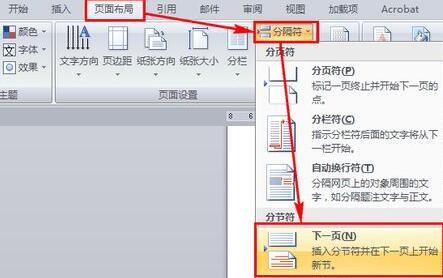
Klik dua kali pada nombor halaman ke-13 untuk memasuki mod pengeditan pengaki:

Klik untuk menyahtanda [Pautan ke pengepala sebelumnya]:
Klik dalam turutan [Nombor halaman, tetapkan nombor halaman format]:

Pilih [Nombor halaman mula], tetapkan nombor halaman permulaan kepada 1, dan klik [OK]:
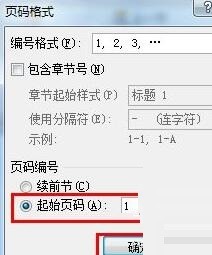
Seperti yang ditunjukkan dalam rajah, nombor halaman bahagian kedua pengaki, Just mula menyusun semula dari 1:

Layani penyelesaian yang betul: padamkan pecahan bahagian
Daripada kaedah di atas untuk memasukkan nombor halaman terputus, kita dapat melihat bahawa fokus nombor halaman terputus adalah pada pecahan bahagian, jadi selagi Padamkan pemisah bahagian untuk menjadikan nombor halaman berterusan. Selepas membuka dokumen, klik [Mula, Ganti]:

Klik [Lagi] dalam kotak dialog [Cari dan Ganti]:
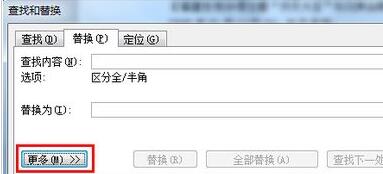
Letakkan tetikus pada kedudukan [Cari Kandungan], dan klik [Khas] Format, pecah bahagian], gantikan kedudukan dengan kedudukan kosong:
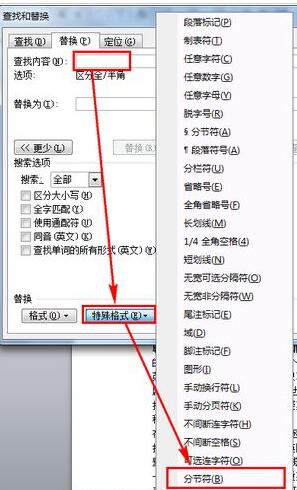
Jika anda mengklik [Ganti Semua], semua pemisah bahagian yang ditambahkan secara manual dalam artikel akan diganti, dan semua nombor halaman akan disusun semula klik [Cari]; Seterusnya], cari pemisah bahagian pada halaman sebelumnya yang perlu disusun semula:
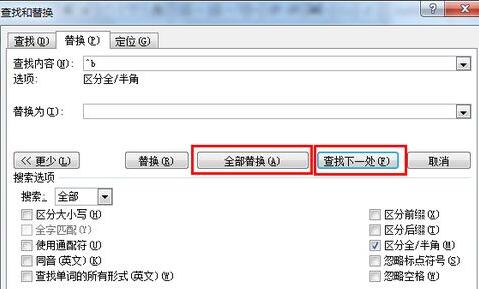
Seperti yang ditunjukkan dalam gambar, pemisah bahagian ditemui dan dipilih secara automatik, dan kemudian klik [Ganti] untuk menggantikan pemisah bahagian dipadamkan. Kemudian nombor halaman selepas pecahan bahagian terus disusun mengikut susunan nombor halaman sebelum pecahan bahagian:
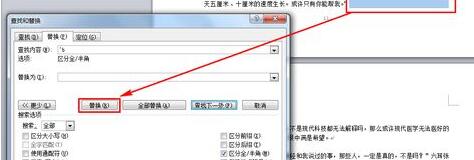
Nota
Anda boleh terus masukkan ^b untuk mencari lokasi kandungan, yang juga bermaksud mencari pecahan bahagian .
Atas ialah kandungan terperinci Langkah untuk memproses nombor halaman terputus dalam Word. Untuk maklumat lanjut, sila ikut artikel berkaitan lain di laman web China PHP!
 Formula pilih atur dan gabungan yang biasa digunakan
Formula pilih atur dan gabungan yang biasa digunakan
 arahan cmd untuk membersihkan sampah pemacu C
arahan cmd untuk membersihkan sampah pemacu C
 Apakah yang dimaksudkan apabila mesej telah dihantar tetapi ditolak oleh pihak lain?
Apakah yang dimaksudkan apabila mesej telah dihantar tetapi ditolak oleh pihak lain?
 Pengaturcaraan bahasa peringkat tinggi
Pengaturcaraan bahasa peringkat tinggi
 Kaedah penyulitan storan data
Kaedah penyulitan storan data
 nombor siri photoshop cs5
nombor siri photoshop cs5
 Langkah-langkah untuk memadam salah satu sistem dwi
Langkah-langkah untuk memadam salah satu sistem dwi
 enjin carian meta
enjin carian meta




